开机启动的软件怎么关闭 如何停止开机自动启动的软件程序
更新时间:2023-11-15 11:43:41作者:xiaoliu
开机启动的软件怎么关闭,在我们使用电脑的过程中,有些软件会在开机启动时自动运行,给我们带来了一定的困扰,这些开机启动的软件不仅会占用系统资源,还可能导致电脑运行变慢。了解如何关闭或停止开机自动启动的软件程序是非常重要的。本文将介绍一些简单有效的方法,帮助我们轻松解决这个问题。无论是通过系统设置、任务管理器还是第三方软件,我们都能找到合适的方式来关闭开机启动的软件,以提高电脑的运行效率。让我们一起来探索吧!
具体方法:
1.点击电脑左下角的“Win键”,在“开始”菜单中选中“设置”。
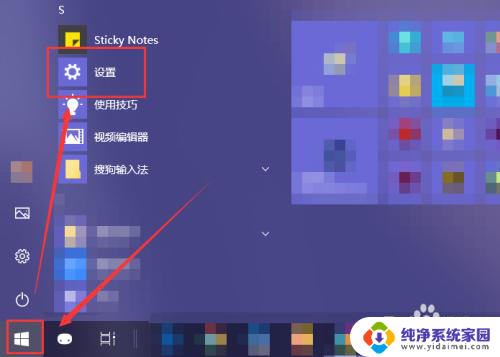
2.在“Windows 设置”窗口中选中“应用”选项。
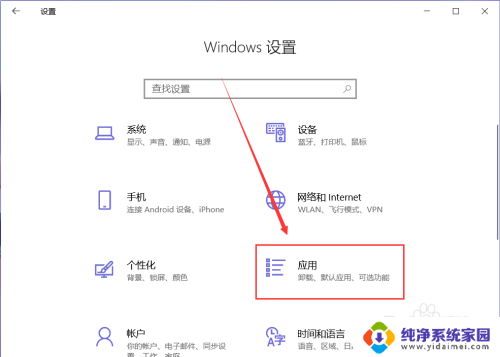
3.在“应用”页面左侧中找到“启动”选项。
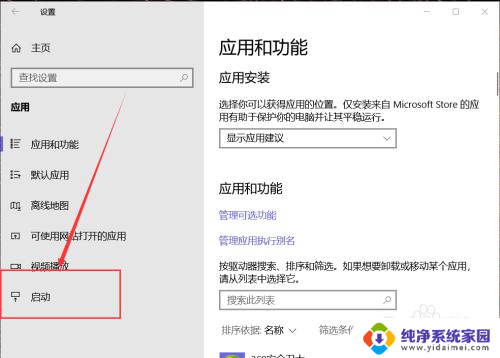
4.然后在右侧页面中就能找到开机自动启动的应用程序,这里关闭应用右侧的开关即可将其关闭开机时启动。
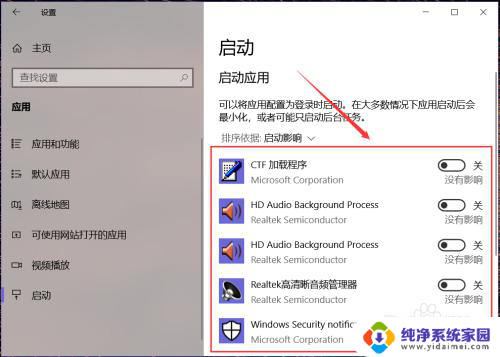
5.有些应用在其设置界面中提供开机时开启的开关选项,在想要禁止开机时启动的应用设置中关闭其开机自动启动即可。
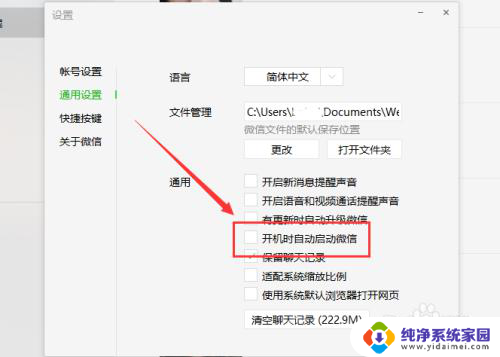
6.除此之外,还可以通过第三方应用应用程序管理启动项。禁止某些程序开机时自动启动即可。
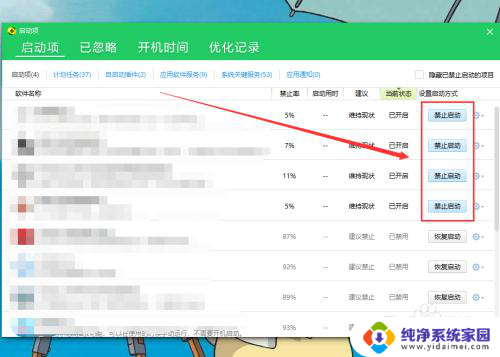
以上就是如何关闭开机启动的软件的全部内容,如果遇到这种情况的用户可以按照上面的方法来解决,希望能够帮助到大家。
开机启动的软件怎么关闭 如何停止开机自动启动的软件程序相关教程
- 关闭软件开机启动 怎样停止开机自动启动的软件程序
- 开机启动怎么关 如何关闭开机自动启动的软件程序Windows 10
- win开机自动启动软件怎么关 如何关闭开机自动启动的软件程序Windows 10
- 怎么阻止电脑开机自动启动的软件 怎样关闭开机自动运行的软件程序
- 电脑开机自动开启的软件如何关闭 如何关闭电脑开机时自动启动的程序
- 电脑如何关闭开机自动启动软件 如何关闭电脑开机自动启动的程序
- 如何关闭软件开机自动启动 如何关闭Mac开机自动启动的应用程序
- 关闭电脑软件开机自动启动 如何关闭电脑开机自动启动的程序
- 怎么关闭软件开机自启 如何关闭电脑开机自启动的软件程序
- 联想电脑开机自动启动的软件怎么关闭 如何取消电脑开机自动启动的软件
- 笔记本开机按f1才能开机 电脑每次启动都要按F1怎么解决
- 电脑打印机怎么设置默认打印机 怎么在电脑上设置默认打印机
- windows取消pin登录 如何关闭Windows 10开机PIN码
- 刚刚删除的应用怎么恢复 安卓手机卸载应用后怎么恢复
- word用户名怎么改 Word用户名怎么改
- 电脑宽带错误651是怎么回事 宽带连接出现651错误怎么办